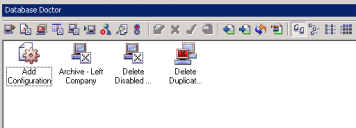Доктор баз данных
Доктор баз данных — это утилита приложения Data Analytics дляIvanti Management Suite, которая обеспечивает защиту базы данных, миграцию и обслуживание жизненных циклов для гарантированной целостности данных инвентаризации.
Вы можете использовать приложение Доктор баз данных для защиты базы данных инвентаризации, удаляя поврежденные и ненужные поля и классы, а также удаляя и архивируя дублированные записи — все это по расписанию или по требованию. После удаления дубликатов вы можете запланировать работу функции конфигураций целостности данных на регулярной основе, обеспечивая постоянную защиту данных.
Приложение Database Doctor также полезно во время миграции базы данных, для хранение важных данных инвентаризации и настроек при обновлении или восстановлении главного сервера Ivanti. Перед перестроением необходимо обеспечить защиту данных инвентаризации посредством экспорта (в виде файлов) записей инвентаризации, запросов, информации политик и другой информации конфигурации. После перестроения вы можете импортировать данные обратно в базу данных. Подобные технологии экспорта, перестроения и импорта не только помогают с обновлениями и восстановлением после сбоев, но также позволяют избежать нестабильности во время установки.
Наконец, вы можете использовать приложение Доктор баз данных для обслуживания жизненных циклов баз данных. После устаревания появляется необходимость удаления устройств из базы данных инвентаризации. Используйте Доктор баз данных для их архивации, перевода в неактивное состояние с сохранением данных устройств в виде файлов сканирования в каталоге. Вы получите полную запись о списываемых активах без информации о вычислениях использования лицензий Management Suite.
Вид приложения Доктор баз данных
Когда вы впервые открываете приложение Доктор баз данных (Database Doctor), в нижней части консоли Management Suite появляется специальная панель. На этой панели находится инструментальная панель и вид задач, где вы можете выполнять различные задачи по защите инвентаризации и очистке.
- Экспорт компьютеров (Export computers): Выполняет экспорт данных устройства в файл сканирования с сохранением данных, которые можно впоследствии импортировать обратно в базу данных.
- Удалить атрибуты (Delete attributes): Удаляет любые ненужные атрибуты (устаревшие или бессмысленные) из базы данных инвентаризации.
- Удалить дубликаты компьютеров (Delete duplicate computers): Удаляет дублирующие записи для устройств из базы данных инвентаризации. Дублирующие записи для одного и того же устройства могут появляться, когда устройства перемещаются в другие местоположения или между пользователями. Это также происходит после восстановления образов компьютеров. Вы можете добавить атрибуты, которые указывают на уникальные элементы каждого устройства.
- Удалить старые компьютеры (Delete old computers): Удаляет и архивирует данные устаревших устройств из базы данных инвентаризации. Перед удалением данных сначала нужно установить, что определяет устаревшее устройство, указав количество дней, прошедших с момента его последнего обновления.
- Архивировать компьютеры (Archive computers): Архивирует данные устройств, удаляя данные из базы данных инвентаризации и экспортируя их в файл сканирования.
- Импорт (Import): Импортирует все файлы сканирования экспортированных данных устройств из одного каталога назад в базу данных инвентаризации.
- Удалить пользователя (Delete user): Удаляет и переназначает объекты пользователей. После того, как пользователи будут созданы в системе Management Suite, они могут создавать и владеть различными объектами. Перед удалением пользователя вы должны сначала вручную удалить все объекты, которые ему принадлежат.
- Проверить файлы сканирования (Check scan files): Анализирует ошибки сканирования, которые недопустимы в базе данных инвентаризации. Если не удается идентифицировать проблему, формируется информация об ошибке.
- Включить обработку в реальном времени (Enable real-time processing): Включает обработку данных сканирования инвентаризации в реальном времени.
- Изменить свойства (Edit properties): Позволяет вам редактировать свойства конфигурации, которая отображается в виде задач приложения Доктор баз данных.
- Удалить (Delete): Удаляет конфигурацию из вида задач приложения Доктор баз данных.
- Переключение активно/неактивно (Toggle active/inactive): Делает конфигурацию активной или неактивной. Активная конфигурация выполняется, когда главный сервер получает файлы сканирования. Для работы активного режима также необходимо включить обработку в режиме реального времени. Для этого необходимо убедиться, что на инструментальной панели приложения Доктор баз данных присутствует зеленый индикатор.
Вы можете использовать данный переключатель только на консоли главного сервера системы Management Suite. На удаленной консоли этот параметр недоступен и отображается серым цветом. - Расписание (Schedule): Создает конфигурацию для немедленного выполнения или в другое время для обработки базы данных инвентаризации посредством добавления сценария в диалоге Запланированные задачи (Scheduled Tasks). Если вы хотите изменить настройки расписания, перейдите в диалог "Запланированные задачи" (Scheduled Tasks) и измените их.
- Экспорт конфигураций (Export configurations): Выполняет экспорт информации конфигурации из базы данных инвентаризации в файл .XML.
- Импорт конфигураций (Import configurations): Выполняет импорт конфигурации из файла .XML в базу данных инвентаризации.
- Обновить список (Refresh list): Обновляет вид задач.
- Порядок выполнения (Run order): Устанавливает порядок выполнения для ваших конфигураций. Конфигурация вверху списка выполняется первой, а затем все остальные по порядку их перечисления. Используйте клавиши со стрелками для изменения порядка выполнения.
Вы можете устанавливать порядок только для активных конфигураций. Чтобы сделать конфигурацию активной, нужно использовать консоль системы Management Suite на главном сервере. - Крупные значки (Large icon): Увеличивает размер значков задач приложения Доктор баз данных.
- Мелкие значки (Small icons): Уменьшает размер значков задач приложения Доктор баз данных.
- Список (List): Изменяет формат отображения значков задач приложения Доктор баз данных на вид списка.
- Информация (Details): Изменяет формат отображения значков задач приложения Доктор баз данных на вид подробного списка со столбцами.
Приступая к работе
Ознакомьтесь со следующими разделами, чтобы узнать о задачах, которые можно выполнять с помощью приложения Доктор баз данных.
Экспорт данных устройств и конфигураций
Вам постоянно потребуется обслуживать информацию базы данных инвентаризации. Предварительный экспорт информации всех сканирований и конфигурации позволит вам сэкономить время и защитить данные.
Вы можете экспортировать все или только часть записей устройств в базе данных инвентаризации в файл сканирования. Если вы решите экспортировать данные, которые должны быть получены с помощью запроса, вы должны сначала создать запрос. (Для получения инструкций см. (Для получения инструкций см. раздел "Создание запросов баз данных" в справочной системе Ivanti Management Suite.)
По умолчанию экспортируемый файл сканирования имеет имя <Компьютер.ИД_устройства>-<дата>.scn. Во время экспорта вы можете изменить атрибут базы данных, используемый для наименования файла (заменить формат Компьютер.ИД_компьютера).
- На инструментальной панели нажмите значок Экспорт компьютеров (Export computers).
- В диалоге "Экспорт компьютеров" (Export Computers) установите один из следующих параметров и нажмите кнопку Далее (Next):
Для параметра Все компьютеры в БД (All computers in database) перейдите к следующему действию.
Для параметра Только выбранные компьютеры (Only selected computers) вы должны нажать кнопку Добавить (Add) для выбора одного или нескольких устройств из списка результатов. Нажмите кнопку Далее (Next).
Для параметра Компьютеры в запросе (Computers in a query) нужно выбрать сохраненный запрос, который позволит экспортировать все устройства, найденные запросом. Нажмите кнопку Далее (Next). - В текстовом поле Каталог (Directory) введите местоположение, где вы хотите сохранить результирующий файл сканирования (.SCN). Нажмите кнопку с многоточием (...) для выбора местоположения.
- В текстовом поле Атрибут (Attribute) используйте значение по умолчанию или введите другой атрибут для наименования файла сканирования.
- Для сохранения конфигурации и выполнения действия в другое время нажмите кнопку Готово (Finish). Конфигурация отобразится в виде задач приложения Доктор баз данных, где вы сможете выполнить их позднее. Иначе, выберите Выполнить экспорт сейчас (Perform export now) и нажмите кнопку Готово (Finish) для немедленного экспорта данных устройства.
Вы также можете экспортировать данные устройств, нажимая их имена правой кнопкой мыши в виде сети системы Management Suite и выбирая параметр Экспорт (Export).
Если у вас возникли проблемы с базой данных инвентаризации и нужно выполнить ее переустановку, для предотвращения потерь данных сначала необходимо экспортировать конфигурации, созданные в приложении Доктор баз данных и службами преобразования данных.
Используя приложение Доктор баз данных, вы можете экспортировать эти пользовательские конфигурации в файл .XML.
- На инструментальной панели нажмите значок Экспорт конфигураций (Export configurations).
- Пролистайте список конфигураций для экспорта. Если вы не хотите включать конфигурацию в экспорт, выберите ее и нажмите кнопку Удалить (Remove).
- Нажмите кнопку с многоточием (...) для выбора каталога, где находится файл .XML.
- Нажмите кнопку OK для экспорта конфигураций в файл .XML.
Экспортированная информация конфигураций содержит следующее:
- Данные конфигурации и правил
- Области действия
- Пользователи
- Запросы
- Информация задач и расписания
- Сценарии
- Отчеты
- Группы
- Политики
- Информация неуправляемых устройств
- Информация о соответствии программного обеспечения (а также файлы LDAPPL для поиска и исключения)
- Пакеты
- Методы доставки
- Информационные панели
- Конфигурации клиентов
- Наборы столбцов
- Определенные файлы ключей (ключи и сертификаты)
Удаление атрибутов, дубликатов, старых компьютеров и пользователей
Вы можете использовать приложение Доктор баз данных для выполнения следующих задач очистки.
Со временем база данных инвентаризации может оказаться заполнена многочисленными устаревшими и уже ненужными атрибутами. Вы можете использовать приложение Доктор баз данных для удаления этих ненужных атрибутов.
- На инструментальной панели нажмите значок Удалить атрибуты (Delete attributes).
- Выберите атрибут базы данных, который нужно удалить.
- Для удаления одного или нескольких атрибутов установите флажки рядом с ненужными атрибутами.
- Для удаления атрибута и всех его дочерних атрибутов установите флажок рядом с родительским элементом.
- Для удаления всех атрибутов, которые не являются атрибутами по умолчанию, и сохранения всех изначально установленных вместе с системой Management Suite нажмите кнопку Выбрать не по умолчанию (Select non-defaults).
- Нажмите кнопку Далее (Next). Отобразится диалог со списком всех атрибутов, которые вы выбрали для удаления. Для отображения устройств, которые имеют связи с данными атрибутами, выберите атрибут в списке и нажмите кнопку Компьютеры (Computers).
- Для сохранения конфигурации и выполнения действия в другое время нажмите кнопку Готово (Finish). Конфигурация отобразится в виде задач приложения Доктор баз данных, где вы сможете выполнить их позднее. Иначе, нажмите кнопку Удалить сейчас (Delete now) для немедленного удаления атрибутов из базы данных.
В крупных компаниях зачастую устройства перемещаются из одного местоположения в другое или между пользователями, тем самым создавая дублирующие записи в базе данных инвентаризации для одного и того же устройства. Это также происходит после восстановления образов компьютеров.
Вы можете использовать приложение Доктор баз данных для предотвращения возникновения этой проблемы, указывая атрибуты, которые определяют уникальные данные для каждого устройства.
Мы рекомендуем вам использовать атрибут, который обычно является уникальным, например, Компьютер.Сеть.Адрес ЛС (Computer.Network.NIC Address).
После добавления атрибута вы можете исключить определенные значения из проверки дубликатов. Например, может случиться, что значение адреса для устройства "Компьютер.Сеть.Адрес ЛС" (Computer.Network.NIC Address) будет равно 00000000. Это не то значение, которое нужно сравнивать с другими сетевыми адресами, и поэтому вы можете исключить это значение. Любое устройство с адресом локальной сети, равным 00000000, не будет рассматриваться как дубликат.
- На инструментальной панели нажмите значок Удалить дубликаты компьютеров (Delete duplicate computers).
- Нажмите кнопку Добавить (Add) для открытия браузера атрибутов. Перейдите к уникальному атрибуту, который вы хотите использовать для идентификации дубликатов устройств.
- Если вы хотите исключить определенные значения из проверки дубликатов, выберите атрибут и нажмите кнопку Исключить (Exclude). Например, определенные значения будут возвращать 00000000 в качестве сетевого адреса, и поэтому вы можете исключить его для предотвращения удаления устройств.
- Если необходимы другие атрибуты для уникальной идентификации, повторите действия 2-3. После выбора всех атрибутов нажмите кнопку Далее.
- Выберите атрибут, который будет идентифицировать устройства, которые необходимо сохранить. По умолчанию установлен и используется атрибут Последнее обновленное сервером инвентаризации (Last updated by inventory server). Вы можете выбрать другой атрибут, но это должен быть атрибут даты. Нажмите кнопку Далее (Next) для продолжения.
- Для сохранения информации устройств в файл сканирования перед удалением выберите Экспорт компьютеров (Export computers), а затем введите путь или выберите местоположение, куда нужно сохранить файл сканирования.
- В текстовом поле Атрибут (Attribute) используйте значение по умолчанию или введите другой атрибут для наименования файла сканирования.
- Для сохранения конфигурации и выполнения удаления в другое время нажмите кнопку Готово (Finish). Конфигурация отобразится в виде задач приложения Доктор баз данных, где вы сможете выполнить их позднее.
- Для немедленного удаления дубликатов устройств выберите Удалить дубликаты сейчас (Perform delete duplicates now) и нажмите кнопку Далее (Next).
- Если вы выберете немедленное удаление, отобразится диалог со списком удаляемых устройств. Приложение Доктор баз данных предполагает, что устройство с самым последним атрибутом из действия 5 является устройством, которое должно быть сохранено. В списке отображаются только дубликаты (с более старой датой).
- Выберите одно или несколько устройств и нажмите кнопку Удалить (Remove) для их удаления.
- Для сохранения конфигурации нажмите кнопку Готово (Finish).
Вы можете запланировать эту конфигурацию в виде задачи для удаления дубликатов устройств каждый день на регулярной основе.
В большой компании устройства часто перемещаются, их данные устаревают, и поэтому должны быть удалены из базы данных инвентаризации. Одним из способов выполнения этого является удаление записей устройств, которые не были сканированы определенный промежуток времени.
Приложение Доктор баз данных имеет удобное средство для очистки базы данных инвентаризации с одновременным сохранением информации старых устройств. Для использования этого средства вы должны определить характеристики для старых устройств, указав количество дней, прошедших с момента их последнего обновления.
- На инструментальной панели нажмите значок Удалить старые компьютеры (Delete old computers).
- Выберите атрибут для использования и определения факторов для указания устройств устаревшими. По умолчанию выбран атрибут Последнее обновленное сервером инвентаризации (Last updated by inventory server).
- Выберите количество дней с момента последнего обновления устройства. Любое устройство, не прошедшее обновление в течение этого числа дней, будет включено в список "старых" компьютеров.
- Если вы хотите экспортировать данные этих устройств в файл сканирования, выберите Экспорт компьютеров (Export computers), а затем введите путь или выберите местоположение, куда нужно сохранить файл сканирования.
- В текстовом поле Атрибут (Attribute) используйте значение по умолчанию или введите другой атрибут для наименования файла сканирования.
- Нажмите кнопку Далее (Next) для продолжения.
- Для немедленного удаления записей устройств выделите одно или несколько из них и нажмите кнопку Удалить (Remove), или вы можете выполнить удаление позднее.
- Для сохранения конфигурации нажмите кнопку Готово (Finish). Конфигурация отобразится в виде задач приложения Доктор баз данных, где вы сможете выполнить ее позднее.
Вы можете запланировать эту конфигурацию в виде задачи для удаления старых устройств каждый день на регулярной основе.
После того, как пользователи будут созданы в системе Management Suite, они могут создавать и владеть различными объектами. Если вы хотите удалить пользователя, сначала вы должны вручную удалить все объекты, которые ему принадлежат. Приложение Доктор баз данных предлагает к использованию простую утилиту для удаления и переназначения объектов пользователей.
- На инструментальной панели нажмите значок Удалить пользователя (Delete user).
- Выберите из списка пользователей, которых нужно удалить.
- Выберите Удалить пользователей (Delete the users). Также выберите Изменить владение объектами для другого пользователя (Change ownership of objects to a different user), если вы хотите переназначить их объекты. Из раскрывающегося списка выберите нового пользователя, который должен стать владельцем объектов.
- Нажмите кнопку OK. Если при этом возникнет проблема, отобразится специальный диалог.
Архивация записей устройств
Приложение Доктор баз данных предоставляет удобный способ для архивации данных устройств, позволяя вам экспортировать данные в файл сканирования и затем удалить их из базы данных инвентаризации.
- На инструментальной панели нажмите значок Архивировать компьютеры (Archive computers).
- В диалоге "Архивировать компьютеры" (Archive Computers) установите один из следующих параметров и нажмите кнопку Далее (Next):
Для параметра Выберите условия (Select conditions) вы должны нажать кнопку Добавить (Add) для добавления атрибута и условий значений, которые определяют данный атрибут.
Например, в качестве части процесса управления активами пользовательские данные могут быть ассоциированы с устройством, которое отражает его статус. Эти могут данные быть импортированы из другой базы данных с использованием служб преобразования данных. Когда поле "Компьютер.Статус" (Computer.Status) имеет значение Списано (Surplused), устройство может быть удалено из базы данных. Для выбора дополнительных условий повторите эти действия.
Для параметра Только выбранные компьютеры (Only selected computers) вы должны нажать кнопку Добавить (Add) для выбора одного или нескольких устройств для архивации.
Если вы выберете Компьютеры в запросе (Computers in a query), вы можете выбрать архивацию всех устройств, которые будут обнаружены сохраненным запросом. Если необходимо, перед началом задачи создайте запрос в виде сети системы Management Suite. - Нажмите кнопку Далее (Next) для продолжения.
- В текстовом поле Каталог (Directory) введите местоположение, где вы хотите сохранить результирующий файл сканирования (.SCN). (Нажмите кнопку с многоточием (...) для выбора местоположения.)
- В текстовом поле Атрибут (Attribute) используйте значение по умолчанию или введите другой атрибут для наименования файла сканирования.
- Для сохранения конфигурации архива нажмите кнопку Готово (Finish). Конфигурация отобразится в виде задач приложения Доктор баз данных, где вы сможете выполнить ее позднее.
- Для немедленной архивации информации компьютеров выберите Архивировать сейчас (Perform archive now) и нажмите кнопку Далее (Next).
Вы также можете архивировать данные устройств, нажимая их имена правой кнопкой мыши в виде сети системы Management Suite и выбирая параметр Архивировать (Archive). Это действие подобно работе параметра меню Экспорт (Export), но оно удаляет устройство из базы данных.
Импорт экспортированных данных назад в базу данных инвентаризации
Большинство утилит в приложении Доктор баз данных позволяет вам экспортировать информацию, которая может оказаться полезной, если в дальнейшем вам потребуется переустановить базу данных. Приложение Доктор баз данных также предлагает к использованию простой способ импорта этой сохраненной информации назад в базу данных инвентаризации.
Экспортированные данные устройств находятся в файлах сканирования. Вы можете импортировать все файлы сканирования из одного каталога назад в базу данных инвентаризации.
- На инструментальной панели нажмите кнопку Импорт (Import).
- В диалоге "Импорт данных" (Import Data) выберите Все компьютеры в каталоге (All computers in directory) и нажмите кнопку Далее (Next).
- В текстовом поле Каталог (Directory) введите местоположение, где находятся экспортированные файлы сканирования (.SCN). (Нажмите кнопку с многоточием (...) для выбора местоположения.)
- Для сохранения конфигурации импорта нажмите кнопку Готово (Finish). Конфигурация отобразится в виде задач приложения Доктор баз данных, где вы сможете выполнить ее позднее.
- Для немедленного импорта выберите Импортировать сейчас (Import now) и нажмите кнопку Далее (Next).
Если вы использовали значок инструментальной панели Экспорт конфигураций (Export configurations) для экспорта ваших конфигураций приложения Доктор баз данных или служб преобразования данных в файл .XML, вы можете импортировать этот файл назад в базу данных инвентаризации.
Для импорта информации конфигурации, связанной с устройствами, такой как информация статусов запланированных задач, сначала необходимо импортировать данные устройств назад в базу данных.
- На инструментальной панели нажмите значок Импорт конфигураций (Import configurations).
- В текстовом поле Файл (File) нажмите кнопку с многоточием (...) для выбора местоположения файла .XML, который вы хотите импортировать назад в базу данных инвентаризации.
- Нажмите кнопку OK для немедленного выполнения импорта.
Проверка файлов сканирования
Приложение Доктор баз данных предлагает простой способ анализа ошибок сканирования, которые недопустимы в базе данных инвентаризации. Если проблема будет идентифицирована, приложение Доктор баз данных предложит решение или информацию о том, является ли это событие нормальным.
Папки файлов сканирования подобны папкам, какие существуют на главном сервере:
- Errorscan: Выполняется сканирование файлов для поиска случайных ошибок.
- ErrorBigScan: Выполняется сканирование файлов, которые оказались слишком велики для обработки службой инвентаризации.
- ErrorTrans: Выполняется сканирование файлов, которые вызвали ошибки пересылки с клиентского компьютера на сервер.
- На инструментальной панели нажмите значок Проверить файлы сканирования (Check scan files). Приложение Доктор баз данных проверит изменения в дереве каталога на левой стороне и списки файлов на правой.
- В списке дерева откройте папку для отображения списка файлов сканирования справа.
- На инструментальной панели нажмите значок Анализировать сканирование (Analyze scans). Работа этого процесса может занять некоторое время, после чего вы сможете увидеть список ошибок и другие проблемы с файлами сканирования.
Для отображения более подробной информации об ошибках нажмите файл сканирования правой кнопкой мыши и выберите Показать информацию ошибки (Show error info). Если ошибка будет идентифицирована, и существует связанное с ней действие, оно будет представлено вместе с информацией об ошибке. Кроме того, вы можете просмотреть файл сканирования или инвентаризацию для устройства.